2017.5 OPEL VIVARO B ESP
[x] Cancel search: ESPPage 5 of 139

Ievads5Svarīga informācija par lietošanu
un satiksmes drošību9 Brīdinājums
Lietojot informācijas un izklaides
sistēmu, drošība vienmēr ir
pirmajā vietā.
Ja rodas šaubas, pirms
informācijas un izklaides sistēmas
lietošanas apturiet automašīnu.
Radio uztveršana
Radio uztveršanu var negatīvi
iespaidot atmosfēras traucējumi,
trokšņi, kropļojumi un signāla zudumi,
kuru cēlonis var būt:
● attāluma izmaiņas attiecībā pret raidītāju
● atstarošanās izraisīta radioviļņu pārklāšanās
● šķēršļi
Ja radio signāls ir vājš, skaļums tiek
automātiski samazināts, lai
samazinātu traucējumu ietekmi.
Kā lietot šo rokasgrāmatu
● Šajā rokasgrāmatā ir aprakstītas funkcijas, kas var būt un var
nebūt pieejamas jūsu konkrētajā
automašīnā vai nu tādēļ, ka tās ir pieejamas kā papildaprīkojums,
vai arī tādēļ, ka pēc šīs
rokasgrāmatas iespiešanas ir veiktas izmaiņas. Lai uzzinātu,
vai automašīnā ir pieejama kāda
konkrēta funkcija, lūdzu, skatiet
iegādes dokumentāciju.
● Daži vadības elementu apraksti, tostarp simbolu, displeja
rādījumu un izvēlņu funkciju
apraksts, var neatbilst jūsu
automašīnai (atkarībā no modeļa
versijas, valstu specifikācijas,
speciālā aprīkojuma un
piederumiem).
● Satura rādītāji rokasgrāmatas sākumā, kā arī katras nodaļas
sākumā, parāda, kur atrodama jums vajadzīgā informācija.
● Alfabētiskais satura rādītājs palīdzēs jums atrast konkrētu
informāciju.● Var gadīties, ka automašīnas displeji neatbalsta jūsu valodu.
● Displeja paziņojumi un salonā atrodamo apzīmējumu teksti ir
nodrukāti treknrakstā .
● Šajā rokasgrāmatā aprakstītās darbības attiecas uz informācijasun izklaides sistēmas vadības
elementiem. Norādījumus par
atbilstošajiem vadības
elementiem uz stūres statņa
skatiet vadības elementu
pārskatā 3 7.
Teksta lodziņi "Brīdinājums" un
"Uzmanību"9 Brīdinājums
Teksts, kas apzīmēts ar
9 Brīdinājums , informē par
negadījuma vai savainojumu
riskiem. Šīs informācijas
neievērošana var novest pie
savainojumiem.
Page 6 of 139

6IevadsUzmanību
Teksts, kas apzīmēts ar
Uzmanību , informē par
iespējamiem automašīnas
bojājumiem. Šīs informācijas
neievērošana var novest pie
automašīnas bojājumiem.
Simboli
Norādes uz lappusēm ir apzīmētas ar
3 . 3 nozīmē "skatīt lappusi".
Page 32 of 139

32IevadsLietošanaInformācijas un izklaides
sistēmas vadības elementi
Informācijas un izklaides sistēmu
vada ar taustiņiem, regulēšanas
pogām un/vai displeja izvēlnēm.
Datus ievada ar: ● centrālo vadības pulti, kas atrodas instrumentu panelī 3 7,
vai
● vadības elementiem uz stūres statņa 3 7
● balss atpazīšanas sistēmu (ja tā ir pieejama) 3 111
● skārienekrānu (NAVI 50 IntelliLink,
NAVI 80 IntelliLink) 3 42
Piezīme
Turpmākajās nodaļās ir aprakstīti
tikai tiešākie vadības veidi. Dažos gadījumos var būt iespējami citi
varianti.Informācijas un izklaides
sistēmas ieslēgšana vai
izslēgšana
Nospiediet X, lai ieslēgtu
informācijas un izklaides sistēmu.
Tiek aktivizēts iepriekš izmantotais skaņas avots.
Nospiediet X (vai atkarībā no
informācijas un izklaides sistēmas
nospiediet un turiet), lai izslēgtu
informācijas un izklaides sistēmu.
Piezīme
Kad informācijas un izklaides
sistēma ir izslēgta, var tikt rādīts
pulkstenis un/vai āra gaisa
temperatūra (atkarībā no versijas).NAVI 50 IntelliLink:
Ieslēdzot/izslēdzot aizdedzi,
informācijas un izklaides sistēma tiek
ieslēgta/izslēgta automātiski.
Vajadzības gadījumā varat arī
nospiest X.NAVI 80 IntelliLink:
Informācijas un izklaides sistēma tiek automātiski ieslēgta, kad tiek ieslēgtaaizdedze (atkarībā no versijas).
Vajadzības gadījumā varat arī
nospiest X.
Var būt redzamas tālāk norādītās opcijas (atkarībā no versijas):
● Mainīt iestatījumus (lai atļautu vai
noraidītu datu kopīgošanu)
Piezīme
Kad ir izslēgta datu kopīgošana,
daļa funkciju var nedarboties pareizi.
● Valoda (lai mainītu sistēmas
valodu)
● Gatavs (lai atvērtu sākumlapu)
Informācijas un izklaides sistēma tiek automātiski izslēgta, kad tiek izslēgta
aizdedze un atvērtas vadītāja durvis.
Vajadzības gadījumā varat arī
nospiest X.
Automātiskā izslēgšanās
Ja informācijas un izklaides sistēmu
ieslēdz ar X, kamēr aizdedze ir
izslēgta, tā īsu brīdi pēc pēdējās lietotāja komandas tiek automātiski
izslēgta. Atkarībā no informācijas un
Page 41 of 139
![OPEL VIVARO B 2017.5 Informācijas un izklaides sistēmas rokasgrāmata (in Latvian) Ievads41● SpilgtumsPieskarieties ]/< , lai noregulētu
līmeni.
● Kontrasts
Pieskarieties ]/< , lai noregulētu
līmeni.
Plašāku informāciju skatiet
automašīnas īpašnieka
rokasgrāmatas s OPEL VIVARO B 2017.5 Informācijas un izklaides sistēmas rokasgrāmata (in Latvian) Ievads41● SpilgtumsPieskarieties ]/< , lai noregulētu
līmeni.
● Kontrasts
Pieskarieties ]/< , lai noregulētu
līmeni.
Plašāku informāciju skatiet
automašīnas īpašnieka
rokasgrāmatas s](/manual-img/37/25980/w960_25980-40.png)
Ievads41● SpilgtumsPieskarieties ]/< , lai noregulētu
līmeni.
● Kontrasts
Pieskarieties ]/< , lai noregulētu
līmeni.
Plašāku informāciju skatiet
automašīnas īpašnieka
rokasgrāmatas sadaļā "Atpakaļskata kamera".Lietotne Aha Ⓡ
Lietotne AhaⓇ ļauj organizēt
viedtālruņa interneta satura izlasi
(piemēram, aplādes, audiogrāmatas,
interneta radio, sociālo tīklu vietnes
u.c.) un nekavējoties piekļūt izlases
vienumiem. AhaⓇ var izmantot arī navigācijas laikā, lai saņemtu
ieteikumus par, piemēram, tuvumā
esošajām viesnīcām un restorāniem,
un sniegtu informāciju par laika
apstākļiem un pašreizējo GPS
atrašanās vietu.
Lietotni Aha Ⓡ vispirms nepieciešams
lejupielādēt viedtālrunī. Palaidiet
lietotni viedtālrunī un izveidojietlietotāja kontu, lai iespējotu lietošanu,
izmantojot informācijas un izklaides
sistēmu.
Lai izveidotu savienojumu ar AhaⓇ,
izmantojot informācijas un izklaides
sistēmu, jāizveido Bluetooth
savienojums starp viedtālruni un
informācijas un izklaides sistēmu, t.i., pirms ierīces lietošanas tā jāsavieno
pārī ar automašīnu. Plašāku
informāciju skatiet sadaļas "Telefons" 3 119 tēmā "Bluetooth savienojums".
Piezīme
Lai varētu izmantot lietotni AhaⓇ,
viedtālrunī jāiespējo datu
kopīgošana un atrašanās vietas
noteikšanas pakalpojums. Datu pārraide var būt saistīta ar papildu
izmaksām, kas nav iekļautas jūsu
tīkla operatora līgumā.
Kad Bluetooth savienojums ir aktīvs
lietotnei AhaⓇ var piekļūt, izmantojot
informācijas un izklaides sistēmu.
Sākumlapā pieskarieties üMultivide .
Displeja augšējā kreisajā stūrī
pieskarieties S, lai parādītu papildu
avotu sarakstu, un pēc tam atlasiet
aha .Tiek parādītas šādas izvēlnes:
● Atskaņotājs
● Saraksts
● Iestatītās radiostacijas
● Tuvumā
Lai atvērtu AhaⓇ izlasi, atlasiet
Iestatītās radiostacijas .
Lietojot navigācijas sistēmu 3 79,
lai atrastu tuvumā esošu objektu
(POI), izmantojot AhaⓇ,
pieskarieties Tuvumā un atlasiet
grupu (piemēram, viesnīca,
restorāns). Tiek attēloti vairāki
tuvumā esoši objekti — atlasiet
vajadzīgo objektu. Objektu var iestatīt kā galamērķi vai maršruta punktu,
pieskaroties y.
Atkarībā no objekta tipa var parādīt
kontaktinformāciju un plašāku
informāciju. Ja tiek parādīti arī objektu
telefona numuri, uz tiem var
piezvanīt, izmantojot brīvroku
telefona sistēmu un pieskaroties y.
Plašāku informāciju skatiet sadaļas
"Telefons" tēmā "Vadība" 3 124.
Page 42 of 139
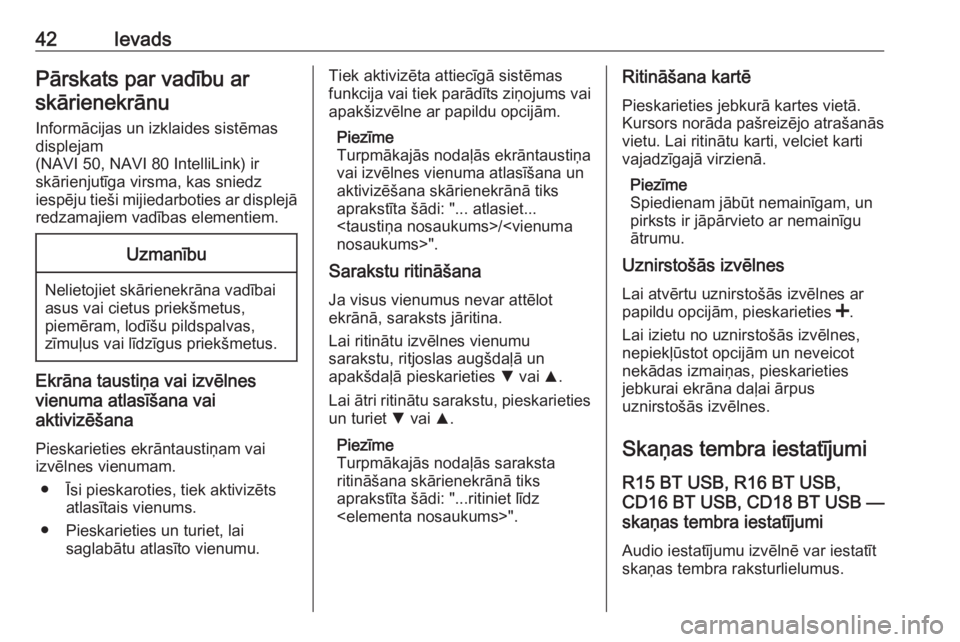
42IevadsPārskats par vadību ar
skārienekrānu
Informācijas un izklaides sistēmas
displejam
(NAVI 50, NAVI 80 IntelliLink) ir
skārienjutīga virsma, kas sniedz
iespēju tieši mijiedarboties ar displejā redzamajiem vadības elementiem.Uzmanību
Nelietojiet skārienekrāna vadībai
asus vai cietus priekšmetus,
piemēram, lodīšu pildspalvas,
zīmuļus vai līdzīgus priekšmetus.
Ekrāna taustiņa vai izvēlnes
vienuma atlasīšana vai
aktivizēšana
Pieskarieties ekrāntaustiņam vai izvēlnes vienumam.
● Īsi pieskaroties, tiek aktivizēts atlasītais vienums.
● Pieskarieties un turiet, lai saglabātu atlasīto vienumu.
Tiek aktivizēta attiecīgā sistēmas
funkcija vai tiek parādīts ziņojums vai
apakšizvēlne ar papildu opcijām.
Piezīme
Turpmākajās nodaļās ekrāntaustiņa
vai izvēlnes vienuma atlasīšana un
aktivizēšana skārienekrānā tiks
aprakstīta šādi: "... atlasiet...
Sarakstu ritināšana
Ja visus vienumus nevar attēlot
ekrānā, saraksts jāritina.
Lai ritinātu izvēlnes vienumu
sarakstu, ritjoslas augšdaļā un
apakšdaļā pieskarieties S vai R.
Lai ātri ritinātu sarakstu, pieskarieties un turiet S vai R.
Piezīme
Turpmākajās nodaļās saraksta
ritināšana skārienekrānā tiks
aprakstīta šādi: "...ritiniet līdz
Pieskarieties jebkurā kartes vietā. Kursors norāda pašreizējo atrašanās
vietu. Lai ritinātu karti, velciet karti
vajadzīgajā virzienā.
Piezīme
Spiedienam jābūt nemainīgam, un
pirksts ir jāpārvieto ar nemainīgu
ātrumu.
Uznirstošās izvēlnes
Lai atvērtu uznirstošās izvēlnes ar
papildu opcijām, pieskarieties <.
Lai izietu no uznirstošās izvēlnes,
nepiekļūstot opcijām un neveicot
nekādas izmaiņas, pieskarieties
jebkurai ekrāna daļai ārpus
uznirstošās izvēlnes.
Skaņas tembra iestatījumi R15 BT USB, R16 BT USB,
CD16 BT USB, CD18 BT USB —
skaņas tembra iestatījumi
Audio iestatījumu izvēlnē var iestatīt
skaņas tembra raksturlielumus.
Page 48 of 139
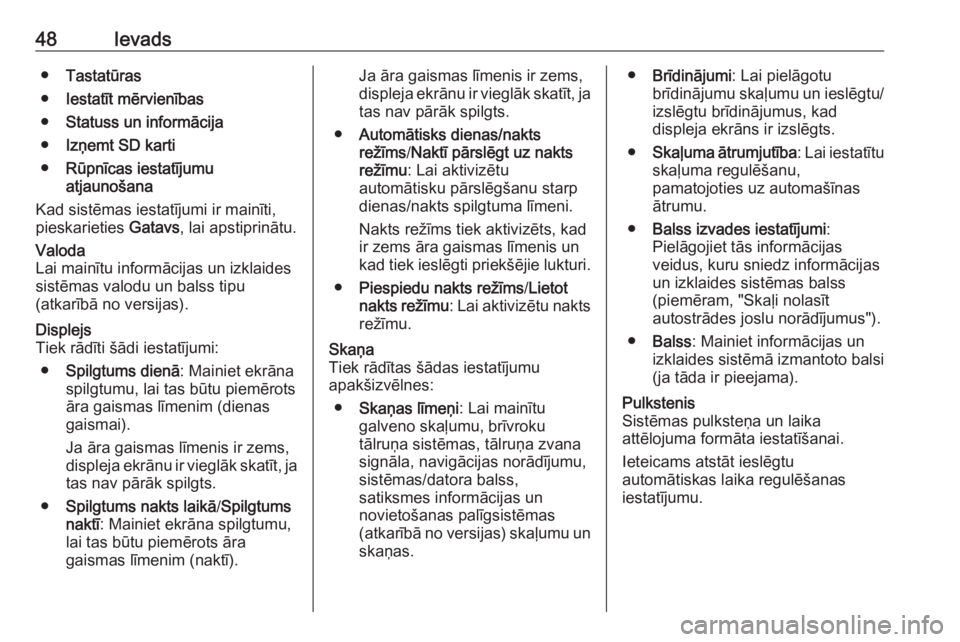
48Ievads●Tastatūras
● Iestatīt mērvienības
● Statuss un informācija
● Izņemt SD karti
● Rūpnīcas iestatījumu
atjaunošana
Kad sistēmas iestatījumi ir mainīti,
pieskarieties Gatavs, lai apstiprinātu.Valoda
Lai mainītu informācijas un izklaides
sistēmas valodu un balss tipu
(atkarībā no versijas).Displejs
Tiek rādīti šādi iestatījumi:
● Spilgtums dienā : Mainiet ekrāna
spilgtumu, lai tas būtu piemērots
āra gaismas līmenim (dienas
gaismai).
Ja āra gaismas līmenis ir zems, displeja ekrānu ir vieglāk skatīt, ja tas nav pārāk spilgts.
● Spilgtums nakts laikā /Spilgtums
naktī : Mainiet ekrāna spilgtumu,
lai tas būtu piemērots āra
gaismas līmenim (naktī).Ja āra gaismas līmenis ir zems,
displeja ekrānu ir vieglāk skatīt, ja tas nav pārāk spilgts.
● Automātisks dienas/nakts
režīms /Naktī pārslēgt uz nakts
režīmu : Lai aktivizētu
automātisku pārslēgšanu starp dienas/nakts spilgtuma līmeni.
Nakts režīms tiek aktivizēts, kad
ir zems āra gaismas līmenis un
kad tiek ieslēgti priekšējie lukturi.
● Piespiedu nakts režīms /Lietot
nakts režīmu : Lai aktivizētu nakts
režīmu.Skaņa
Tiek rādītas šādas iestatījumu
apakšizvēlnes:
● Skaņas līmeņi : Lai mainītu
galveno skaļumu, brīvroku
tālruņa sistēmas, tālruņa zvana
signāla, navigācijas norādījumu,
sistēmas/datora balss,
satiksmes informācijas un
novietošanas palīgsistēmas
(atkarībā no versijas) skaļumu un skaņas.● Brīdinājumi : Lai pielāgotu
brīdinājumu skaļumu un ieslēgtu/
izslēgtu brīdinājumus, kad
displeja ekrāns ir izslēgts.
● Skaļuma ātrumjutība : Lai iestatītu
skaļuma regulēšanu,
pamatojoties uz automašīnas
ātrumu.
● Balss izvades iestatījumi :
Pielāgojiet tās informācijas
veidus, kuru sniedz informācijas
un izklaides sistēmas balss
(piemēram, "Skaļi nolasīt
autostrādes joslu norādījumus").
● Balss : Mainiet informācijas un
izklaides sistēmā izmantoto balsi (ja tāda ir pieejama).Pulkstenis
Sistēmas pulksteņa un laika
attēlojuma formāta iestatīšanai.
Ieteicams atstāt ieslēgtu
automātiskas laika regulēšanas
iestatījumu.
Page 51 of 139

Radio51RadioLietošana..................................... 51
Radiostaciju meklēšana ...............53
Automātiski saglabāto
radiostaciju saraksti .....................55
Radio datu sistēma (RDS) ...........56
Digitālā audio apraide ..................59Lietošana
Radio uztveršana
Radio uztveršanu var negatīvi
iespaidot atmosfēras traucējumi, trokšņi, kropļojumi un signāla zudumi, kuru cēlonis var būt:
● attāluma izmaiņas attiecībā pret raidītāju
● atstarošanās izraisīta radioviļņu pārklāšanās
● šķēršļi
R15 BT USB, R16 BT USB,
CD16 BT USB, CD18 BT USB —
vadības elementi
Svarīgākie radio vadības taustiņi ir
šādi:
● RADIO : ieslēdz radio, pārslēdz
viļņu diapazonus
● 2 3 : radiostaciju meklēšana
● OK: frekvences maiņa
● Staciju taustiņi 1...6: iestatīto staciju taustiņi●SETUP : sistēmas iestatījumi,
automātiska staciju saglabāšana
● TEXT : radio teksta informācijas
rādīšana
Radio ieslēgšana
Nospiediet RADIO, lai mainītu audio
avotu uz radio.
Tiks uztverta iepriekš atlasītā stacija.
Pārslēgšanās starp viļņu
diapazoniem
Vairākkārt nospiediet RADIO, lai
pārslēgtu pieejamos viļņu
diapazonus (piemēram, FM1, FM2,
AM).
Tiek atskaņota iepriekš atlasītā
radiostacija attiecīgajā viļņu
diapazonā.
NAVI 50 IntelliLink — vadības
ierīces
Radio vadībai izmantojiet
skārienekrānu.
Page 54 of 139

54RadioSaglabāto radiostaciju meklēšana
Tā ļauj jums izsaukt no atmiņas
iepriekš saglabātas radiostacijas.
Lai saglabātu staciju, atlasiet
vajadzīgo viļņu diapazonu un staciju
un pēc tam nospiediet stacijas
taustiņu 1...6, līdz atskan signāls; tas
apstiprina, ka stacija ir saglabāta ar
atbilstošo stacijas taustiņu. Katrā
viļņu diapazonā var saglabāt sešas
stacijas.Saglabātas stacijas ieslēgšana
Lai atskaņotu staciju, atlasiet
vajadzīgo viļņu diapazonu un pēc tam
īsi nospiediet stacijas taustiņu 1...6.Radiostacijas nosaukuma meklēšana (tikai FM)
Atlasiet FM viļņu diapazonu un pēc tam displejā izceliet stacijas
nosaukumu, izmantojot _ vai 6.
Lai manuāli meklētu vajadzīgās
stacijas nosaukumu, vairākkārt
nospiediet 1 vai 4. Ja stacijas
nosaukums nav pieejams, iespējams,
tā vietā tiks parādīta stacijas
frekvence.Alfabētiskajā sarakstā var būt līdz
60 FM radiostacijām ar vislabāko
uztveramību. Šo sarakstu var
atjaunināt jebkurā laikā. Automātiski
saglabāto radiostaciju saraksti
3 55.
NAVI 50 IntelliLink — manuāla
radiostaciju meklēšana
Atlasiet vajadzīgo viļņu diapazonu un pēc tam pieskarieties k vai l, lai
pārietu uz nākamo/iepriekšējo
frekvenci ar soli 0,5.Saglabāto radiostaciju meklēšana
Tā ļauj jums izsaukt no atmiņas
iepriekš saglabātas radiostacijas.
Lai saglabātu radiostaciju, atlasiet vajadzīgo viļņu diapazonu un staciju
un pēc tam pieskarieties Iestatītās
radiostacijas , lai atvērtu saglabāto
radiostaciju izlasi.
Pieskarieties un turiet vajadzīgajā
vietā. Izlases vietā ir redzama
radiostacijas frekvence vai
nosaukums, apstiprinot, ka stacija ir
saglabāta. ( i norāda pašreiz uztverto
staciju).Piezīme
Katrā viļņu diapazonā var saglabāt
12 stacijas.Saglabātas stacijas ieslēgšana
Lai ieslēgtu staciju, atlasiet vajadzīgo viļņu diapazonu un pēc tam
pieskarieties Iestatītās radiostacijas ,
lai skatītu saglabāto radiostaciju izlasi, un pēc tam atlasiet vajadzīgo
radiostaciju.
Pieskarieties k/l , lai dotos uz
iepriekšējo/nākamo izlases lapu.Radiostacijas nosaukuma meklēšana
(tikai FM un DAB)
Atlasiet FM vai DAB viļņu diapazonu
(ja pieejams) un pieskarieties Parādīt
sarakstu , lai attēlotu pieejamo
radiostaciju sarakstu alfabēta secībā.
Lai manuāli meklētu vajadzīgās
stacijas nosaukumu, vairākkārt
pieskarieties S vai R. Ja stacijas
nosaukums nav pieejams, iespējams,
tā vietā tiks parādīta stacijas
frekvence. Atlasiet izlases vienumu,
lai uztvertu atlasīto staciju ( i norāda
pašreiz uztverto staciju).